GEKO und TAKO Automaten
Vorbemerkung
Die Implementierung der GEKO und TAKO Anbindung erfolgt unter der Vorgabe, dass sich die Schnittstelle für den Automaten gegenüber der vorgängigen BPS V1 Implementierung nicht ändern darf.
Die Anforderung dient einerseits der Minimierung von Migrationsrisiken indem nur eine Seite der kommunizierenden Systeme geändert wird. Anderseits sind Anpassungen auf der Automatenseite aus Termin- und Kapazitätsgründen nicht koordiniert mit der Implementierung der BPS V2 Entwicklung möglich.
Stammdaten
Zonen
Pro BPS Instanz muss eine Zone mit Kommissionierart Automat Typ GEKO und/oder Automat Typ TAKO existieren.
Für die Registrierung der Crossdocking Artikel sollte zudem eine Pickzone mit der Kommissionierart Cross-Docking vorhanden sein:
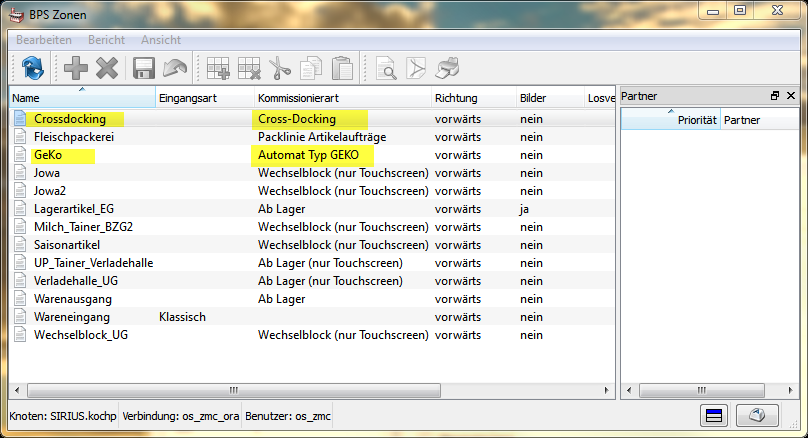
Artikelklassen
Eröffnen sie eine Artikelklasse Crossdocking welche dann den Crossdocking-Artikeln zugeordnet werden kann um die Pickmatrix anzusteuern.
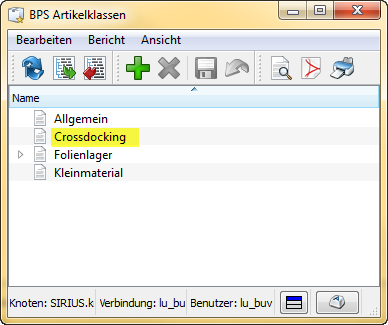
Pickmatrix
In der Pickmatrix erzeugen Sie einen Eintrag welcher Artikel der Klasse Crossdocking auf die entsprechende Crossdocking-Pickzone verbindet:

Touren
Im Register Allgemein kann die Vorladezeit eingestellt werden.
Die Schwelle für volle LU definiert ab welchem Füllgrad eine Palette als voll behandelt wird, und damit nicht für die weitere Kommissionierung von Hand ausgeschleust wird. (Nur für TAKO relevant)
Im Auftragsmodus kann die Wellenbildung des TAKO Automaten auf Aufträge oder auf LU (Paletten) eingestellt werden. (Nur für TAKO relevant).
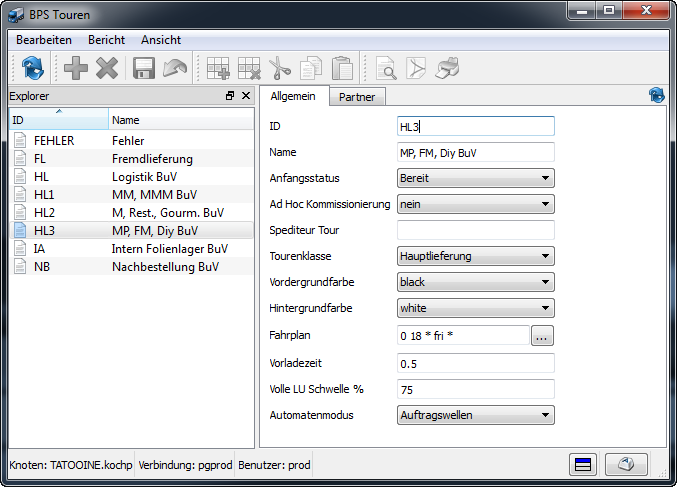
Im Register Partner können für die TAKO Anlage die Priorität und Übergabezeit eingestellt werden. Zudem kann hier eingestellt werden für welche Partner angefangene (resp. nicht volle) LU zur weiteren Kommissionierung von Hand ausgeschleust werden.
Alle Partner welche über die TAKO Anlage kommissioniert werden müssen hier einen Eintrag haben.
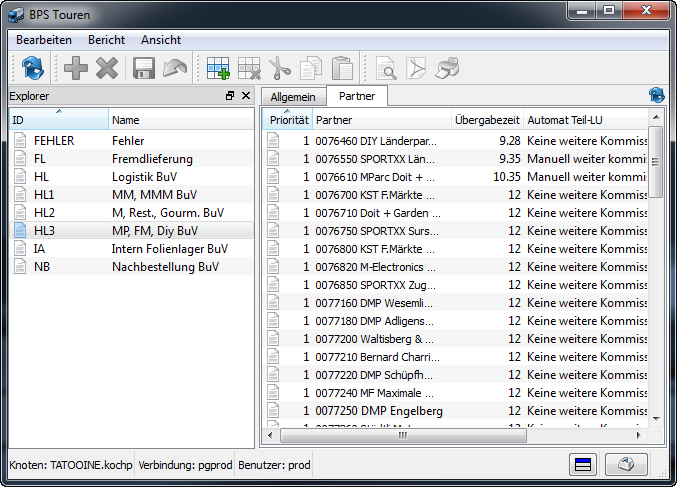
Mischklassen
Es können maximal 100 Mischklassen verwendet werden, und der Name der Mischklasse muss zuerst eine eindeutige, 2 stellige Zahl enthalten. Diese Zahl wird gegenüber dem Automaten als BPS V1 Palettencode verwendet. Zur Einhaltung der erforderlichen Formatierung empfiehlt es sich die Maske in den BPS Einstellungen anzupassen, respektive durch den Systemadministrator einstellen zu lasssen:
Central System Settings
Validators
t_mergeclasses
c_name.mask -> NN Fg{31}
Der Palettencode ist nur für TAKO relevant, bei GEKO wird er noch nicht verwendet (muss aber trotzdem in der Mischklasse eingegeben werden).
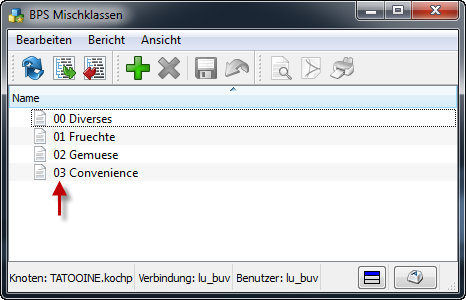
Verpackungen
Die Gebinde welche dem Automaten verwendet werden, müssen die entsprechenden Automaten-Zonen zugeordnet haben damit sie im View v_pr_boxes sichtbar sind.
Die Anzahl Lagen, sowie die Anzahl Verpackungen pro Lage beziehen sich beim Automaten auf eine Palette und müssen entsprechend mutiert sein.
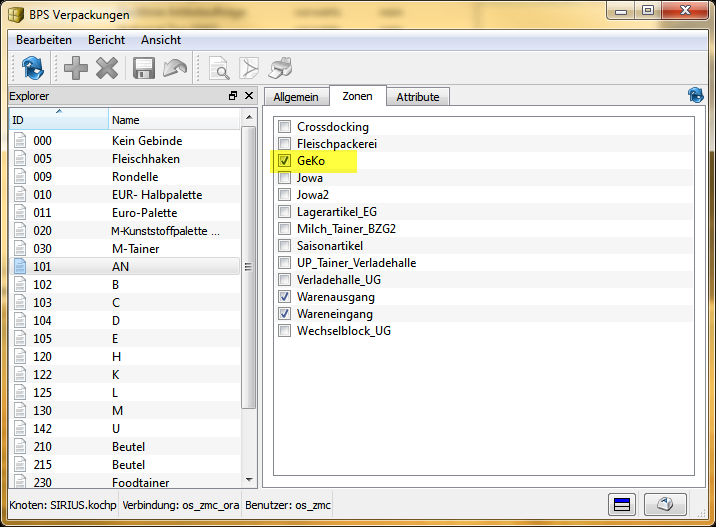
Verkaufsklassen
Jede Klasse muss mit einer zweistelligen Zahl für den Automaten beginnen, danach folgt ein Leerzeichen und die Klartextbezeichnung. Zur Einhaltung der erforderlichen Formatierung empfiehlt es sich die Maske in den BPS Einstellungen anzupassen, respektive durch den Systemadministrator einstellen zu lasssen:
Central System Settings
Validators
t_saleclasses
c_name.mask -> NN Fg{31}
Die oberste Ebene der Verkaufsklasse wird als BoSS Bedarfswelt verwendet und für den Automaten im View v_pr_prodgroups abgebildet. Die zweite Ebene wird als BoSS Bedarfsbereich verwendet und für den Automaten im View v_pr_prodsects abgebildet.
Tiefere Ebenen (dritte, vierte etc.) werden für den Automaten nicht abgebildet, müssen aber ebenfalls mit einer zweistelligen Nummer beginnen. Jedem Artikel der im Automaten verwendet wird muss eine Verkaufsklasse der zweiten oder einer tieferen (dritte, vierte etc.) Ebene zugeordnet haben.
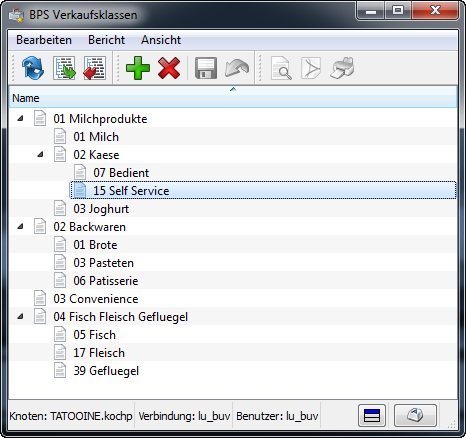
Artikel
Damit Artikel im Automaten korrekt verarbeitet werden können müssen die folgenden Mutationen gemacht sein:
- Nicht gesperrt.
- Verkaufsklasse der Ebene 2 oder tiefer (3, 4, …).
- Sortiment zugeordnet.
- Attribut „Schwerware“ zugeordnet wo angebracht.
- Konsumentenpreis vorhanden.
- Mindestens ein CU-Barcode vom Typ EAN8, EAN13, UPCA oder UPCE. Oberster ist der Hauptcode.
- Bis zu 2 Bilder wo angebracht, das erste PNG, JPG, TIF oder BMP Bild ist jeweils für den Automaten das aktive (siehe unten).
- Mindestens ein freier Bestand.
- Bei TU Verpackung ein GEKO/TAKO Gebinde zuordnen.
Artikelbilder
Bei den Bildern ist zu beachten, dass die GEKO/TAKO Schnittstelle die Formate BMP, GIF, PCX, TIF, PNG und JPG vorsieht. Von diesen sind in BPS V2 nur die Formate BMP, TIF, PNG und JPG möglich, und die TAKO Afk kann momentan davon nur das PNG Format korrekt verarbeiten. In den Einstellungen kann das Format umgestellt werden:
Central System Settings
Validators
t_articlepictures
c_type.format -> PNG
Nach der Umstellung des Formats müssen Sie den BPS Arbeitsplatz beenden und neu einsteigen. Alle Bilder welche ab dann im Artikel eingefügt werden, werden intern als PNG abgespeichert und stehen auch den GEKO und TAKO Automaten zur Verfügung.
Musterartikel für Crossdocking
Es muss ein Artikel mit ID = 9899.999.999.99 erstellt als Vorlage erstellt werden. Sobald ein Lieferant zum ersten mal in den Crossdocking-Daten erscheint welche vom GEKO oder TAKO Automaten gemeldet werden, wird automatisch ein Crossdocking-Artikel für diesen Lieferanten angelegt. Alle Einstellungen ausser ID, Name und Verkaufsklasse werden dabei vom Musterartikel übernommen. Es wird empfohlen, den Musterartikel zu sperren sodass die Crossdocking Artikel nicht versehentlich für Nachbestellungen verwendet werden:
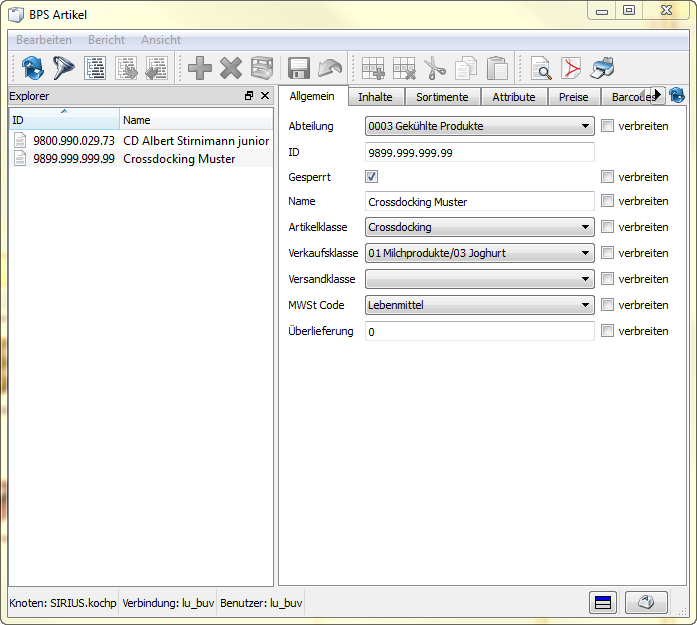
Verwenden Sie als Artikelklasse Crossdocking, damit die Auftragspositionen anhand der Pickmatrix so erstellt werden dass sie in einer Pickzone mit Pickart crossdocking erstellt werden.
Die Vorgaben für den Musterartikel können Sie in den Systemeinstellungen ggf separat für GEKO und TAKO festlegen:
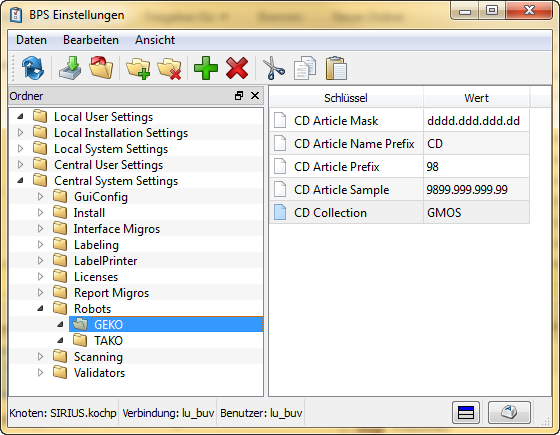
Absatzkanäle
Jeder Kanal muss mit einer zweistelligen Zahl für den Automaten beginnen, danach folgt ein Leerzeichen und die Klartextbezeichnung. Zur Einhaltung der erforderlichen Formatierung empfiehlt es sich die Maske in den BPS Einstellungen anzupassen, respektive durch den Systemadministrator einstellen zu lasssen:
Central System Settings
Validators
t_salechannels
c_name.mask -> NN Fg{31}
Nur die obersten zwei Ebenen der Absatzkanäle werden gegenüber dem Automaten verwendet. Tiefere Ebenen (dritte, vierte etc.) werden für den Automaten nicht abgebildet, müssen aber ggf auch mit einer zweistelligen Nummer beginnen.
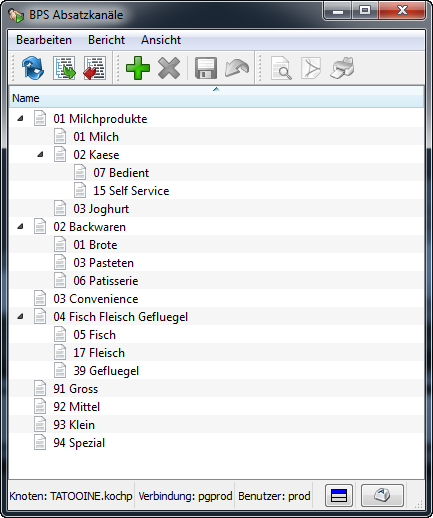
Die Absatzkanäle 91 bis 94 sind zur Zuordnung an die Filialen bestimmt.
Die übrigen Absatzkanäle korrespondieren mit den Verkaufsklassen und sind zur Zuordnung an die Crossdocking-Lieferanten vorgesehen (womit der Wareninhalt der Crossdockinglieferung hinreichend bestimmt wird um eine sinnvolle Palettenbildung zu ermöglichen).
Partnerklassen
Die oberste Ebene der Partnerklassen muss entweder Filiale oder Lieferant sein, alle übrigen müssen Unterklassen davon sein. Nur die oberste Ebene wird gegenüber dem Automaten verwendet. Tiefere Ebenen (dritte, vierte etc.) werden dem Automaten zwar nicht mitgeteilt, können den Partnern aber zugeordnet werden.
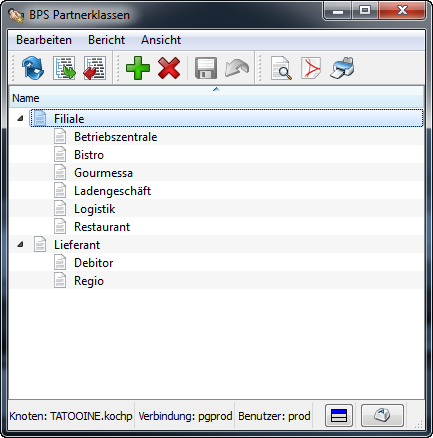
Lager Änderungsgründe
Damit der Bestand mit den Automaten abgeglichen werden kann wird ein Änderungsgrund vom Typ Automatischer Abgleich benötigt, eröffnen Sie diesen bitte:
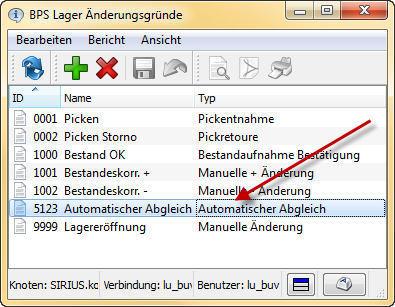
Einstellungen
Nachfolgend sind die empfohlenen Einstellungen zusammengefasst, soweit sie von den BPS Standardeinstellungen abweichen. Die vorgeschlagenen Einstellungen stellen sicher, dass die Inhalte der Schnittstellentabellen und -Ansichten den spezifizierten Limiten einhalten.
| Verzeichnis | Schlüssel | Wert |
|---|---|---|
| Central System Settings/Validators/t_articlebarcodes | c_code.mask | D{8}d{5} |
| Central System Settings/Validators/t_articlebarcodes | c_prio.default | 2 |
| Central System Settings/Validators/t_articlepictures | c_type.format | PNG |
| Central System Settings/Validators/t_articles | c_id.mask | Dddd.ddd.ddd.dd |
| Central System Settings/Validators/t_articles | c_name.mask | Xy{29} |
| Central System Settings/Validators/t_collections | c_name.mask | Xy{29} |
| Central System Settings/Validators/t_mergeclasses | c_name.mask | NN Fg{31} |
| Central System Settings/Validators/t_packages | c_id.mask | Xy{29} |
| Central System Settings/Validators/t_partnerclasses | c_name.mask | Xy{29} |
| Central System Settings/Validators/t_partners | c_barcode.mask | d{13} |
| Central System Settings/Validators/t_partners | c_barcodetype.default | EAN13 |
| Central System Settings/Validators/t_partners | c_conveyance.mask | xy{29} |
| Central System Settings/Validators/t_partners | c_embarkpoint.mask | ddd |
| Central System Settings/Validators/t_partners | c_id.mask | Dd{12} |
| Central System Settings/Validators/t_partners | c_labeltext.maxperline | 50 |
| Central System Settings/Validators/t_partners | c_name.mask | Xy{29} |
| Central System Settings/Validators/t_pickzonepartners | c_prio.max | Dd{5} |
| Central System Settings/Validators/t_salechannels | c_name.mask | NN Fg{23} |
| Central System Settings/Validators/t_saleclasses | c_name.mask | NN Fg{23} |
Bitte beachten Sie, dass die eingestellten Masken nur bei Mutationen wirksam sind. Vorgängig gemachte nichtkonforme Feldinhalte müssen also gegebenenfalls nach der Einstellung der Masken mutiert werden.
Weitere Informationen
Weitere Details zur Abbildung der Stammdaten finden Sie in den Views der Schnittstellen-Spezifikation.